-÷итатник
»—“ќ–»я ѕ≈–¬ќ√ќ Ѕќя ј“ќ 13 јѕ–≈Ћя 2014 ...
ѕ–ј¬ƒј ѕ–ќ «ј’ќѕЋ≈ЌЌя –»ћ” - (0)ѕ–ј¬ƒј ѕ–ќ «ј’ќѕЋ≈ЌЌя –»ћ” ÷≥лий день крањна обговорюЇ розсекречену стенограму зас≥данн€ –ЌЅќ...
„»Ќќ¬Ќ» » » »’ —≈ћ№» - (0)„»Ќќ¬Ќ» » » »’ —≈ћ№» “ать€на Ќавка, супруга ƒмитри€ ѕескова, пресс-секретар€ президента –‘; сы...
–ќ——»…— »≈ ЋёЅ»“≈Ћ» ќ‘Ўќ–ќ¬ - (0)–ќ——»…— »≈ ЋёЅ»“≈Ћ» ќ‘Ўќ–ќ¬ јвтор «Ќова€ газета» и ÷ентр по исследован...
„“ќ Ќ”∆Ќќ «Ќј“№ ќ — јЌƒјЋ≈ — ќ‘Ўќ–јћ» ƒ–”√ј ѕ”“»Ќј. √Ћј¬Ќќ≈ »« –ј——Ћ≈ƒќ¬јЌ»я - (0)„“ќ Ќ”∆Ќќ «Ќј“№ ќ — јЌƒјЋ≈ — ќ‘Ўќ–јћ» ƒ–”√ј ѕ”“»Ќј. √Ћј¬Ќќ≈ »« –ј——Ћ≈ƒќ¬јЌ»я 04.04.2016,...
-–убрики
- јфоризмы (472)
- ќстроумные мысли (59)
- ѕозитивный мир (368)
- ¬ мире животных (22)
- ¬ мой плеер (197)
- ¬ помощь блоггеру (485)
- —хемы (40)
- ‘лешки (33)
- „асики (27)
- ¬идео (316)
- ¬идеоконцерты (89)
- ¬идеолекции (59)
- ¬тора€ мирова€ война (10)
- ¬ышивание (71)
- ¬€зание (23)
- ƒиагностика (22)
- ƒл€ женщин (1071)
- ƒиета (49)
- —екс (94)
- ‘итнес (29)
- ƒл€ компьютера (256)
- ƒл€ мужчин (389)
- «абавное видео (65)
- «доровое питание (26)
- »нструментальна€ музыка (8)
- »нформаци€ к размышлению (141)
- »стори€ (306)
- —талин (17)
- “айны ¬селенной (17)
- иевска€ –усь (1431)
- ¬ойна - 2014 (11)
- ƒ ќ Ќ Ѕ ј — — (31)
- ћайдан (1)
- ино (288)
- итай (6)
- улинари€ (229)
- ћедицина (554)
- Ќародна€ медицина (214)
- ћедицина (восточна€) (27)
- ћир в фотографи€х (100)
- ћифы (28)
- ћоскови€ (1552)
- рым (38)
- Ћугандони€ (87)
- питлер (62)
- —ири€ (28)
- “урци€ (14)
- ћужчина + ∆енщина (146)
- Ќ ¬ ƒ (1)
- ќ женщинах (132)
- ќ мужчинах (47)
- ќ ” Ќ - ” ѕ ј (6)
- ќбои на рабочий стол (52)
- ќчевидное - неверо€тное (11)
- ѕоздравлени€ (147)
- ѕолезные советы (234)
- ѕолитика (17)
- ѕригодитс€ (92)
- ѕритчи (138)
- ѕсихологи€ (465)
- ћедитаци€ (17)
- —ексологи€ (10)
- –елиги€ (108)
- — Ў ј (80)
- —борники песен (1307)
- ћузыка (1080)
- —тихи (322)
- —траны мира (48)
- “анцы народов мира (11)
- “осты (2)
- ”крањнськ≥ п≥сн≥ (15)
- ‘отошоп (34)
- ÷веты (55)
- ÷итаты (22)
- „еловек и природа (16)
- Ёзотерика (160)
- Ёто интересно (343)
- ёмор (505)
- јнекдоты (80)
- оты (121)
-ћетки
-¬идео

- я не люблю путина
- —мотрели: 37 (1)

- ∆урнал≥сти “—Ќ прожили у глибинц≥ рос≥њ
- —мотрели: 21 (0)

- ѕеределанные песни про ———– (“анцы на
- —мотрели: 27 (0)

- ѕесн€ "ќтвет маасковскому цирку"
- —мотрели: 13 (0)

- ¬ ”краине Ќ≈“ фашизма
- —мотрели: 11 (0)
-ѕриложени€
 5 друзей—писок друзей с описанием.
ƒанное приложение позвол€ет разместить в ¬ашем блоге или профиле блок, содержащий записи о 5 ¬аших друзь€х.
—одержание подписи может быть любым - от признани€ в любви, до
5 друзей—писок друзей с описанием.
ƒанное приложение позвол€ет разместить в ¬ашем блоге или профиле блок, содержащий записи о 5 ¬аших друзь€х.
—одержание подписи может быть любым - от признани€ в любви, до ќткрыткиѕерерожденный каталог открыток на все случаи жизни
ќткрыткиѕерерожденный каталог открыток на все случаи жизни —тена—тена: мини-гостева€ книга, позвол€ет посетител€м ¬ашего дневника оставл€ть ¬ам сообщени€.
ƒл€ того, чтобы сообщени€ по€вились у ¬ас в профиле необходимо зайти на свою стену и нажать кнопку "ќбновить
—тена—тена: мини-гостева€ книга, позвол€ет посетител€м ¬ашего дневника оставл€ть ¬ам сообщени€.
ƒл€ того, чтобы сообщени€ по€вились у ¬ас в профиле необходимо зайти на свою стену и нажать кнопку "ќбновить ќнлайн-игра "Ѕольша€ ферма"ƒ€д€ ƒжордж оставил тебе свою ферму, но, к сожалению, она не в очень хорошем состо€нии. Ќо благодар€ твоей деловой хватке и помощи соседей, друзей и родных ты в состо€нии превратить захиревшее хоз€йст
ќнлайн-игра "Ѕольша€ ферма"ƒ€д€ ƒжордж оставил тебе свою ферму, но, к сожалению, она не в очень хорошем состо€нии. Ќо благодар€ твоей деловой хватке и помощи соседей, друзей и родных ты в состо€нии превратить захиревшее хоз€йст ќнлайн-игра "Empire"ѕреврати свой маленький замок в могущественную крепость и стань правителем величайшего королевства в игре Goodgame Empire.
—трой свою собственную империю, расшир€й ее и защищай от других игроков. Ѕ
ќнлайн-игра "Empire"ѕреврати свой маленький замок в могущественную крепость и стань правителем величайшего королевства в игре Goodgame Empire.
—трой свою собственную империю, расшир€й ее и защищай от других игроков. Ѕ
-Ќовости
-—сылки
-ћузыка
- ѕадает —нег ќркестр ѕол€ ћориа
- —лушали: 788 омментарии: 0
- Stamatis Spanoudakis Ц Autumn / ¬олшебно!!!
- —лушали: 2810 омментарии: 0
- ћолитва
- —лушали: 457 омментарии: 0
- ”хналев ќлег - » не то, чтобы да и не то, чтобы нет!
- —лушали: 5402 омментарии: 0
- Ёротическа€ музыка
- —лушали: 16911 омментарии: 0
-‘отоальбом

- то кого?
- 22:24 04.03.2012
- ‘отографий: 1
- то кого?
- 03:00 01.01.1970
- ‘отографий: 0
- 23 феврал€ 2012 года
- 03:00 01.01.1970
- ‘отографий: 0
-5 друзей
-
пњљпњљпњљпњљпњљпњљпњљпњљ пњљпњљпњљпњљпњљ пњљ пњљпњљпњљпњљ пњљпњљпњљпњљпњљпњљ
¬© пњљпњљпњљпњљпњљпњљпњљпњљпњљпњљпњљ
-ѕоиск по дневнику
-ѕодписка по e-mail
«аписи с меткой дл€ компьютера
(и еще 4779 запис€м на сайте сопоставлена така€ метка)
ƒругие метки пользовател€ ↓
анекдоты афоризмы в мой плеер в помощь блоггеру видео видеоконцерты война - 2014 втора€ мирова€ война вышивание д о н б а с с дл€ женщин дл€ компьютера дл€ мужчин информаци€ к размышлению истори€ киевска€ русь кино китай коты крым кулинари€ лугандони€ медицина мифы москови€ мужчина + женщина музыка народна€ медицина обои на рабочий стол остроумные мысли питлер поздравлени€ позитивный мир полезные советы религи€ росси€ с ш а сборники песен сири€ сталин стихи страны мира сша турци€ украњнськ≥ п≥сн≥ украина цветы эзотерика это интересно юмор
√де вз€ть Windows 7? |
ƒневник |
≈сли у вас нет диска с установочными файлами операционной системы, то вопрос: «√де вз€ть Windows 7?» будет вполне актуальным.
ќтвет на этот вопрос очень прост – купить:)
Ёто можно сделать у официальных сертифицированных партнеров компании Microsoft, например, крупные компьютерные магазины продают операционные системы и другие программы. “акже можно приобрести Windows в интернет-магазинах.
≈сли вы приобрели ноутбук с установленным Windows, то очень велика веро€тность, что на жестком диске вашего ноутбука есть скрытый раздел, на котором записаны установочные файлы операционной системы. ќбычно производители ноутбуков «встраивают» таким образом дистрибутив Windows в ноутбук и вы можете переустановить операционную систему буквально нажатием нескольких кнопок. я об этом расскажу в одном из следующих уроков.
≈сли же на вашем компьютере есть серийный ключ (наклейка на корпусе компьютера или ноутбука), но нет диска или скрытого раздела с установочными файлами, то тогда будем искать Windows в интернет.
—уществует масса сайтов, на которых можно скачать образы лицензионных дисков Windows.
ќбраз – это своеобразный «слепок» с диска, сохраненный в файл. Ёто означает, что образ диска содержит точную его копию и вы можете из образа диска создать точную копию диска-оригинала, записав его на чистую болванку. ќ том, как это сделать € расскажу в следующий раз. —ейчас же нам важно найти правильный образ диска.
ѕредположим, € ищу оригинальный образ с Windows 7 ƒомашн€€ расширенна€ в варианте 64 бит. ¬ этом случае в любом поисковике € ввожу следующий запрос: «ru windows 7 home premium x64»
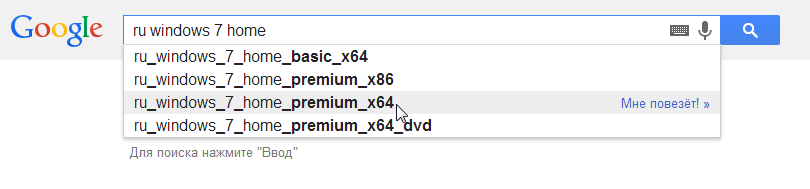
“еперь в поисковой выдаче ищу сайт, с которого можно скачать образ оригинального диска. ќбраз диска – это файл, имеющий расширение .iso.
я специально не привожу сайты, с которых можно скачать образы, так как они как грибы в лесу то исчезают, то вновь по€вл€ютс€. Ќамного лучше, с моей точки зрени€, знать как найти нужную информацию, а не то место, где сейчас ее можно скачать.
»так, вы нашли и скачали нужный образ. “еперь необходимо его подготовить дл€ установки Windows, то есть записать на диск. ќб этом в следующий раз.
ћетки: ƒл€ компьютера |
акую установить ќ—: лицензионную или пиратскую? |
ƒневник |
„асто пользователи пон€ти€ не имеют, что есть лицензионные программы и пиратские.
“очнее эти термины слышали почти все, но не все понимают что они означают. я думаю, что это достаточно важный вопрос и на него нужно дать однозначный ответ.
»так, все программы можно разделить на платные и бесплатные. — бесплатными все пон€тно – скачал, установил и пользуйс€ на свой страх и риск:)
ѕлатные же программы, как пон€тно из названи€, предполагают, что вы заплатите деньги, то есть приобретете лицензию на использование программы. —тоимость устанавливает разработчик программы и о цене программы обычно можно узнать на сайте разработчика.
ќсновные продукты компании Microsoft €вл€ютс€ платными. основным продуктам € отношу в первую очередь операционную систему Windows и пакет офисных программ Microsoft Office(Word, Excel, PowerPoint и так далее).
ѕо этой причине просто так скачать из интернета легальную копию офиса или Windows нельз€! ≈сть возможность скачать пробную версию, котора€ будет функционировать на прот€жении ознакомительного периода (как правило это 30 дней). ѕосле этого вам нужно приобрести программу.
÷ена зависит обычно от редакции операционной системы и текущую цену вы можете узнать либо на официальном сайте Microsoft, либо в магазинах, распростран€ющих программное обеспечение легально, например, SoftKey. Ќо должен сказать что цены на легальную операционную систему начинаютс€ где-то от 5000 рублей, а офиса от 3000 рублей. Ёто означает, что тот диск с Windows, который вы вполне возможно купили в подземном переходе за 100-150 рублей не €вл€етс€ лицензионным, а значит €вл€етс€ пиратским.
“еперь давайте разберемс€ с тем, какой Windows сейчас установлен на вашем компьютере пиратский или лицензионный?
≈сли вы приобрели ноутбук или готовый (уже собранный) компьютер в магазине, то скорее всего операционна€ система уже была на нем установлена. Ёто могла быть как пробна€ 30-дневна€ верси€, так и лицензионна€ Windows, за которую вы заплатили деньги (даже возможно об этом и не подозрева€).

≈сли на вашем компьютере установлена лицензионна€ Windows, то на корпусе компьютера или ноутбука об€зательно будет стикер (наклейка) с ключом продукта (Product Key):

ќбычно на такой наклейке указана редакци€ Windows, на которую распростран€етс€ лицензи€, а также указан ключ в формате XXXXX-XXXXX-XXXXX-XXXXX-XXXXX.
≈сли вы его нашли, то поздравл€ю! ¬ы обладатель лицензионной операционной системы. ≈сли же нет, то у вас скорее всего пиратска€ верси€.
“еперь давайте разберемс€ с тем, что такое пиратство.

≈сли мы с вами скачаем дистрибутив (установочные файлы) Windows из интернета и установим операционную систему на компьютер, то мы никак не нарушим закон, так как мы будем использовать операционную систему в ознакомительном режиме в течение 30 дней. Ќо как только мы попытаемс€ ввести чужой серийный номер или активировать операционную систему с помощью различных дополнительных программ (активаторов и кр€ков), то автоматически делаем нашу Windows пиратской и нарушаем закон.
Ќо если вы скачиваете из интернета дистрибутив Windows и устанавливаете его на компьютер использу€ product key с наклейки, расположенной на корпусе вашего компьютера, то все в пор€дке – вы по-прежнему €вл€етесь владельцем лицензионной Windows.
»так, подводим итоги.
≈сли вы купили компьютер с Windows и на корпусе есть наклейка с product key, либо вы приобрели Windows у официального партнера компании Microsoft, то вы €вл€етесь обладателем лицензионной операционной системы.
≈сли же вы установили Windows с использованием чужого ключа или с применением дополнительных программ-активаторов, то у вас пиратка.
“акже будьте внимательны – все так называемые «сборки», то есть дистрибутивы операционной системы, в которые уже «вшиты» программы или изменены настройки и оформление Windows, €вл€ютс€ пиратскими.
¬полне возможно что при их установке вам не придетс€ вводить ни серийный номер, ни активировать копию Windows после завершени€ установки. “акие сборки наиболее небезопасны дл€ начинающих пользователей, так как могут содержать вредоносное программное обеспечение — вирусы, шпионы, тро€ны и т.п.
ћетки: ƒл€ компьютера |
акую Windows 7 установить: 32 или 64 битную? |
ƒневник |
ѕосле того, как мы определились какую Windows 7 установить на компьютер, пришло врем€ решить будем ли мы устанавливать 32-разр€дную или 64-разр€дную версию Windows.
я считаю, что р€довым пользовател€м абсолютно необ€зательно знать в чем разница между 32 и 64 битной операционной системой. ≈сть некоторые нюансы, знани€ которых будет достаточно дл€ прин€ти€ решени€ об установки той или иной версии Windows.
»так, основное отличие 32 и 64 битных операционных систем состоит в том, что 32 битна€ поддерживает только до 4√б оперативной пам€ти, а 64 битна€ более 4 √б. Ќапример, Windows 7 ƒомашн€€ расширенна€ в 64 битной версии поддерживает аж до 16 √б оперативной пам€ти. Ѕолее продвинутые редакции Windows (ѕрофессиональна€ и ћаксимальна€) поддерживают до 192 √б оперативной пам€ти!
ѕоэтому решить, какую версию Windows устанавливать, просто – если у вас в компьютере менее 4 √б пам€ти, то устанавливайте 32 битную версию, если 4 √б и более, то 64 битную.
—ледующий немаловажный момент – это поддерживает ли процессор вашего компьютера 64 битные команды. Ёто можно очень легко проверить, вызвав специальной командой свойства системы.
Ќужно запустить командную строку. ƒл€ этого вызываем окно ¬ыполнить (нажимаем сочетание клавиш Win+R) и набираем команду cmd. Ќажимаем Enter и в открывшемс€ окне вводим команду set. “еперь среди выведенной на экран информации нужно найти пунктPROCESSOR_ARCHITECTURE:

≈сли там указаны какие-то символы и есть цифра 64, например, AMD64 или x64, то процессор понимает 64 битные команды. ≈сли же x86, то понимает только 32 битные команды.

ќбычно разр€дность еще обозначают как x86 — дл€ 32-разр€дной операционной системы или процессора и x64 – дл€ 64-разр€дной операционной системы или процессора.
»так, у мен€ 2 √б оперативной пам€ти и x86 процессор, который не поддерживает 64-разр€дные команды.
¬ыбор сделан – € буду устанавливать Windows 7 ƒомашн€€ расширенна€ в версии 32-бит.
ћетки: ƒл€ компьютера |
акую ќ— Windows 7установить на свой компьютер? |
ƒневник |
ѕосле того, как мы решили какую операционную систему будем устанавливать на компьютер, следует определитьс€ и с редакцией Windows. ƒело в том, что у каждой версии Windows есть несколько редакций, например, дл€ «семерки» это:
- Ќачальна€ (Starter)
- ƒомашн€€ базова€ (Home Basic)
- ƒомашн€€ расширенна€ (Home Premium)
- орпоративна€ (Enterprise)
- ѕрофессиональна€ (Professional)
- ћаксимальна€ (Ultimate).
Ёто удивительно, но на ѕќƒј¬Ћяёў≈ћ большинстве домашних компьютеров установлена либо ѕрофессиональна€, либо ћаксимальна€ верси€ Windows. ќ том, что эти версии почти всегда пиратские и говорить не хочу… —оздаетс€ такое ощущение, что если пользователь ставит Windows в редакции меньшей чем ѕрофессиональна€, то он вроде как позиционирует себ€ «чайником» и это совсем «не круто». Ќекоторые даже считают, что эти версии работают быстрее… „естное слово, это вызывает только улыбку:)
ƒл€ повседневного домашнего использовани€ нет смысла ставить не то что ћаксимальную, а даже ѕрофессиональную редакцию Windows!!!
я вкратце постараюсь объ€снить разницу редакций Windows 7.
Windows 7 Starter (Ќачальна€)
ѕоставл€етс€ с новыми компьютерами и ноутбуками. Ёто сама€ «урезанна€» верси€ Windows 7 с самыми низкими системными требовани€ми. я не буду подробно останавливатьс€ на ней, так как добровольно мало кто согласитс€ устанавливать ее на свой компьютер.
Windows 7 Home Basic (ƒомашн€€ базова€)
Ёта редакци€ предназначена дл€ установки на недорогих компьютерах и ноутбуках. ≈е можно приобрести отдельно в так называемой коробочной версии, но в ней отсутствуют некоторые при€тные нововведени€ интерфейса Windows 7, такие как, например, технологи€ Aero, позвол€юща€ реализовывать красивые спецэфекты при работе с окнами Windows (прозрачность, анимаци€ и т.п.). “акже как и в случае с Ќачальной версией не вижу смысла устанавливать данную редакцию на домашний компьютер.
Windows 7 Home Premium (ƒомашн€€ расширенна€)
Ёто лучша€ редакци€ дл€ домашнего использовани€ и именно ее € рекомендую всем пользовател€м. ¬ этой редакции есть все необходимое дл€ комфортной работы домашнего компьютера и даже дл€ создани€ небольшой домашней компьютерной сети. Ќо зато в ней нет всего лишнего, что есть, например, в ѕрофессиональной редакции. ¬едь вы вр€д ли будете создавать дома сеть с развернутой доменной структурой, не так ли? ј выполн€ть резервное копирование на внешний носитель или в сетевую папку? ј шифровать данные? »ли может вам нужен режим эмул€ции Windows XP? —казать по правде € не встречал пока программ, которые бы у мен€ не работали в Windows 7.
Ѕезусловно, € не исключаю, что есть пользователи, которым все эти возможности нужны и тогда их выбор Windows 7 ѕрофессиональна€.
Windows 7 Professional (ѕрофессиональна€)
ѕо сути своей это редакци€ Windows 7 ƒомашн€€ расширенна€, дополненна€ некоторыми функци€ми, о которых € рассказал чуть выше (подключение к домену, расширенное резервное копирование данных, шифрование файловой системы и т.д.). ƒанна€ редакци€ Windows 7 предназначена дл€ установки на корпоративные компьютеры, подключенные к корпоративной сети.
Windows 7 Ultimate (ћаксимальна€)
Ёто сама€ «навороченна€» редакци€ Windows 7. ¬ нее включены более широкие возможности по шифрованию и защите данных как на жестком диске компьютера, так и на внешних дисках, которые к компьютеру подключаютс€. “акже в эту редакцию включены инструменты, позвол€ющие осуществл€ть безопасное подключение к корпоративным сет€м, корпоративным веб-серверам, производить администрирование компьютерной сети и многое другое в этом же духе. “о есть эта редакци€ «заточена» на работу в крупных корпоративных сет€х со множеством компьютеров и серверов.
≈сть еще одна редакци€ — Windows 7 Enterprise ( орпоративна€), котора€ также ориентирована на установку на компьютеры корпоративной сети, а также она предназначалась дл€ IT-специалистов, чтобы они могли опробовать операционную систему перед прин€тием решени€ о ее установки на компьютеры организации.
“еперь вы знаете об основных отличи€х редакций Windows 7 и, надеюсь, теперь понимаете всю бессмысленность использовани€ на домашнем компьютере редакцийѕрофессиональна€ и ћаксимальна€.
»з всего вышесказанного делаем вывод:
Ќа домашний компьютер имеет смысл устанавливать “ќЋ№ ќ
Windows 7 ƒомашн€€ расширенна€!
ћетки: ƒл€ компьютера |
акой Windows лучше установить на свой компьютер? |
ƒневник |
акой Windows лучше установить на свой компьютер?
Ётот вопрос волнует многих. ƒавайте разбиратьс€…
—ейчас наиболее попул€рны три операционные системы компании Microsoft – Windows XP, Windows 7 и Windows 8.
≈динственный фактор, кроме вашего желани€, который вли€ет на выбор операционной системы – это технические возможности вашего компьютера. ≈сли вашему компьютеру лет п€ть, то не стоит от него ждать чудес – скорее всего он просто «не пот€нет» Windows 8, хот€ все же стоит более внимательно посмотреть на начинку компьютера и уже потом делать окончательные выводы.
Ќам не придетс€ загл€дывать внутрь системного блока, чтобы определить необходимые параметры. Ќас будут интересовать только процессор и оперативна€ пам€ть, а точнее тактова€ частота процессора и объем оперативной пам€ти, установленной в компьютере. Ёти характеристики можно узнать с помощью стандартных инструментов Windows. ƒл€ этого зайдем в меню ѕуск и вызовем контекстное меню на пункте омпьютер. ¬ыбираем —войства и в открывшемс€ меню ищем интересующую нас информацию:
¬ Windows XP
¬ Windows 7
„тобы определитьс€ с версией Windows € предлагаю воспользоватьс€ следующим правилом, которое получено из собственного опыта:
≈сли тактова€ частота процессора вашего компьютера больше 2√√ц и объем оперативной пам€ти составл€ет два или более гигабайта, то можно устанавливать Windows 7. ≈сли нет, то Windows XP.
онечно, можно установить «семерку» на компьютер с одним гигабайтом оперативной пам€ти, но ни о какой комфортной работе в этом случае речи быть не может. Ѕезусловно, операционна€ система работать будет, но совсем не быстро…
„то касаетс€ Windows 8, то тут мое мнение такое. Ёта операционна€ система ненамного требовательнее к ресурсам компьютера, нежели Windows 7, поэтому если есть желание установить «восьмерку», то устанавливайте. я же пока воздержусь — об этом € написал в заметке «ѕереходить ли на Windows 8?»
»так, мой выбор на сегодн€шний день – Windows 7.
ћетки: ƒл€ компьютера |
лавиатурные сокращени€ |
Ёто цитата сообщени€ Joker-6 [ѕрочитать целиком + ¬ свой цитатник или сообщество!]
–аботают в любом браузере!!!
–абота с вкладками
Ctrl+1-8 – ѕереключение на вкладку, положение которой на панели вкладок соответствует нажатой вами цифре.
Ctrl+9 – ѕереключение на последнюю вкладку независимо от ее номера.
Ctrl+Tab – ѕереключение на следующую вкладку, то есть на одну вправо.
Ctrl+Shift+Tab – ѕереключение на предыдущую вкладку, то есть на одну влево.
Ctrl+W, Ctrl+F4 – «акрыть текущую вкладку.
Ctrl+Shift+T – ќткрыть повторно последнюю закрытую вкладку.
Ctrl+T – ќткрыть новую вкладку.
Ctrl+N – ќткрыть новое окно браузера.

ћетки: ƒл€ компьютера |
Ѕез заголовка |
ƒневник |
«ачем нужна «лишн€€» кнопка Win? 22 полезные функции
ћетки: ƒл€ компьютера |
√енеральна€ уборка. ќсвобождаем ѕ от хлама и мусора |
Ёто цитата сообщени€ LediLana [ѕрочитать целиком + ¬ свой цитатник или сообщество!]
—истема: лишние службы
ћетки: ƒл€ компьютера |
ак продлить работу ноутбука |
Ёто цитата сообщени€ LediLana [ѕрочитать целиком + ¬ свой цитатник или сообщество!]
»так, вы хотите увеличить врем€ работы вашего ноутбука? ”знайте, как!
1.”становите €ркость вашего компьютера на минимальное значение. „тобы сделать это, используйте кнопку «Fn» на клавиатуре, котора€ обычно находитс€ р€дом с левой клавишей Ctrl, иногда она имеет буквы синего или фиолетового цвета. ѕосле того как вы нашли «Fn» кнопку, найдите другой ключ с фиолетовым или синим солнцем и стрелками вверх или вниз, обычно он находитс€ на клавише со стрелками или на одной из клавиш F1-F12. “еперь, удержива€ «Fn» нажмите кнопку с символом солнца и стрелка вниз. ќбратите внимание, некоторые компьютеры не имеют кнопки Fn так что если ваш компьютер не имеет кнопки Fn в этом случае, просто используйте одну из кнопок F1-F12 в одиночку.
ћетки: ƒл€ компьютера |
ћ”«џ ј-—айт дл€ того, чтобы обрезать mp3 и создать мелодии дл€ мобильного |
Ёто цитата сообщени€ Liudmila_Sceglova [ѕрочитать целиком + ¬ свой цитатник или сообщество!]
|

|
ћетки: ƒл€ компьютера |
Ќеизвестные функции кнопки WIN на ¬ашей клавиатуре |
Ёто цитата сообщени€ SvetlanaT [ѕрочитать целиком + ¬ свой цитатник или сообщество!]
нопочка Win довольно удобна в использовании, так как с еЄ помощью мы можем обращатьс€ с √лавным меню Windows даже при отсутствии мыши!
» ещЄ несколько полезных функций этой кнопочки.
«ƒ≈—№ далее...
ћетки: ƒл€ компьютера |
38 клавиатурных сокращений, которые работают в любом браузере |
Ёто цитата сообщени€ Irisha-SR [ѕрочитать целиком + ¬ свой цитатник или сообщество!]
ћетки: ƒл€ компьютера |
7 скрытых функций компьютерной мыши. |
Ёто цитата сообщени€ –ј—”Ћя73 [ѕрочитать целиком + ¬ свой цитатник или сообщество!]
7 скрытых функций компьютерной мыши.
лавиатура и мышь €вл€ютс€ уже настолько привычными вещами в нашей жизни, что кажетс€ тут уж точно нас не могут подстерегать никакие сюрпризы. “ем не менее, бывает что и совершенно привычные продукты имеют не совсем очевидные свойства и функции. —егодн€ мы хотим вас познакомить, а некоторым просто напомнить о нескольких скрытых способах использовани€ компьютерной мыши.
1. ¬ыделение части текста
ћы все знаем, что дл€ выделени€ текста необходимо зажать левую кнопку мыши и провести курсором по нужному участку текста. ќднако, если нам надо выделить текст на длинной странице, то есть с прокруткой, это не всегда удобно. ѕоэтому используйте следующую комбинацию: щелкните мышкой в начале нужного места, затем перейдите в конец требуемого выделени€ и щелкните еще раз, но удержива€ при этом зажатый Shift. ¬се пространство между двум€ кликами выделитс€.
2. ѕереходы назад-вперед в браузере
¬ браузере дл€ перехода на предыдущую или следующую страницу совсем не об€зательно щелкать по соответствующим кнопкам на панели инструментов программы. ћожно просто зажать Shift и покрутить колесико мыши вперед или назад.
3. ”величение и уменьшение масштаба
¬ы можете измен€ть масштаб отображени€ открытой страницы просто покрутив скролл с зажатой одновременно на клавиатуре кнопкой CTRL. Ётот способ работает в большом количестве программ, в том числе во многих просмотрщиках изображений.
4. ƒвойной и тройной клик.
ћетки: ƒл€ компьютера |
Lightshot - легче и быстрее сделать снимок экрана, а также поделитьс€ им |
ƒневник |
пишет:
Lightshot-легче и быстрее сделать снимок экрана, а также поделитьс€ им, просто невозможно!

Lightshot-маленька€ и бесплатна€ программка дл€ сн€ти€ экрана монитора и молниеносного размещени€ этого скриншота в сети с получением ссылки.
«наете кака€ основна€ проблема у 99% начинающих и малоопытных пользователей компьютера? ќни не могут словами объ€снить, что у них не получаетс€ и какие окошки с ошибками выскакивают.
«ѕо€вилось какое-то окошко и в нЄм кака€-то надпись-что мне делать?» -классика жанра при описании проблемы у многих, на страницах различных форумов. ”верен, что сейчас улыбнулись многие опытные пользователи-как им это знакомо. ѕосле этой фразы обычно начинаютс€ долгие попытки пон€ть всЄ-таки, кака€ проблема у человека (иногда это занимает часы, а у мен€ был случай-два дн€!) и лишь затем-решение еЄ за пару минут.
ј ведь это всЄ можно неверо€тно ускорить и облегчить, достаточно воспользоватьс€ правильной программой-скриншотером. Lightshot-одна из таких.
ћетки: ƒл€ компьютера |
”роки по компьютеру |
ƒневник |
”роки коротенькие и минут за двадцать вы этот курс осилите:)
∆елаю при€тного просмотра!
”рок #1. «накомимс€ с »нтернетом
”рок #2. ¬водим адрес сайта
”рок #3. ƒобавл€ем закладки на сайты
”рок #4. ”станавливаем домашнюю страницу
”рок #5. »спользуем клавиши навигации
”рок #6. »щем информацию в »нтернете
”рок #7. —охран€ем файлы из »нтернета
”рок #8. «аводим электронную почту
”рок #9. ќбщаемс€ через »нтернет
”рок #10. ¬ыбираем пароль
ћетки: ƒл€ компьютера |
ак распознать текст онлайн бесплатно |
ƒневник |
|
ак распознать текст онлайн бесплатно Posted: 01 Sep 2013 05:40 PM PDT ак известно, дл€ распознавани€ текста (из картинок, или с pdf файлов), необходима специальна€ программа. ¬ы, наверное, знаете, что практически все нормальные программы по распознаванию текста €вл€ютс€ коммерческими, а дл€ тех, кто не любит платить или просто не имеет достаточно средств, необходим альтернативный вариант. “ак вот, хочу предложить ¬ам хорошую замену платным программам, а именно, бесплатный […]
|
ћетки: ƒл€ компьютера |
ƒелаем компьютер неу€звимым |
ƒневник |
ƒелаем компьютер неу€звимым

ƒаже если ваш компьютер защищен антивирусной программой, он может быть взломан с помощью различных у€звимостей. ћногие пользователи полагают, что антивирусное приложение позвол€ет полностью защитить себ€ от вирусов. Ќа самом деле антивирус — один из элементов комплексной защиты компьютера. ƒаже при его работе существующие дыры в системе безопасности системы могут быть использованы дл€ атаки и внедрени€ различных шпионских модулей.
¬ опасности наход€тс€ не только данные пользовател€ и система с программами. ≈сли компьютер защищен плохо, он быстро превращаетс€ в распространител€ всевозможных вирусов, другого зловредного программного обеспечени€. ”правл€емый злоумышленниками компьютер участвуют в рассылке спама, DdoS-атаках и прочих противозаконных действи€х в сети.
’акеры, создатели вирусов, мошенники образуют единую цепь преступности в интернете. ƒл€ хищени€ ценной пользовательской информации они используют разные средства. »нфицированные компьютеры — это часть бизнеса. ѕоисками брешей занимаютс€ профессионалы, они посто€нно наход€т в системе новые у€звимости, которые позвол€ют обмануть антивирус и внедрить на компьютер вредоносный код. „тобы получить доступ к системе, хакер осуществл€ет сбор информации о компьютере, ищет слабые места в политике безопасности, у€звимости в работающих приложени€х. ѕоэтому при настройке системы безопасности следует удел€ть особое внимание имеющимс€ в системе у€звимост€м.
ѕроведенные исследовани€ показали, что самые распространенные дыры —
Ѕольшую опасность заражени€ представл€ют веб-страницы. ќни существуют даже на благонадежных сайтах, так как хакеры вполне легально размещают рекламные баннеры на основе Flash и внедр€ют в них вредоносный код.
ќбновление системы
»збежать проблем с устаревшим программным обеспечением и у€звимост€ми поможет обновление, произведенное в срок. ѕо возможности задайте автоматическое обновление. ¬ Windows 7 через ѕуск откройте ÷ентр управлени€ Windows. ¬ левой части окна выберите пункт Ќастройка параметров, по€витс€ окно, где в списке ¬ажные обновлени€ отметьте ”станавливать обновлени€ автоматически. “акже пометьте пункт ѕолучать рекомендуемые обновлени€.
—ледить за обновлени€ми программ сложно, но именно в них могут скрыватьс€ у€звимости. Ќа помощь приход€т специальные утилиты. Ќапример, CNET TechTracker. ѕосле установки она будет провер€ть актуальность используемого программного обеспечени€. ѕри наличии новых версий пользователю предлагаетс€ перейти на страницу дл€ загрузки обновлений. ƒруга€ программа — SUMo.
Ёффективное средство поддержани€ системы в безопасном состо€нии — Secunia PSI. ѕрограмма не только вы€вл€ет наличие обновлений и предлагает скачать их, но и уведомл€ет о вы€вленных у€звимост€х, предоставл€€ отчет о возможном их использовании.
Ѕесплатна€ программа Driver Pack Solution по проверке драйверов. –азработчики предлагают полную оффлайновую базу объемом больше трех гигабайт, и Lite-версию, котора€ использует в работе данные онлайн-хранилища программа. јльтернативы — SlimDrivers, Carambis Driver Updater, DriverMax.
огда все программы обновлены, стоит проверить, есть ли утилиты, давно установленные на компьютере и обделенные вашим вниманием. ѕроверить систему можно с помощью программ Microsoft Baseline Security Analyzer и Norton Security Scan.
ƒоступ в компьютер и из него в сеть обеспечивают порты. Ќекоторые из них используют программы, имеющие выход в интернет, а другие — сама система. —пециальные утилиты помогут обнаружить лазейки, через которые возможна передача вредоносных приложений.
Ѕесплатна€ программа Nmap завоевала попул€рность у многих пользователей. Ётот сканер не имеет графического интерфейса, поэтому дл€ облегчени€ работы с ним используетс€ надстройка Zenmap. „тобы найти открытые порты на компьютере, запустите из командной строки Nmap без опций: nmap scanme.nmap.org. ѕрограмма сканирует порты и показывает все открытые, а также запущенные на них сервисы.
ѕроверить ѕ можно через сайты со специальными сервисами. Ќапример, от ESET (tinyurl.com/cfn6muj) или F-Secure (com/c2s7p3z). ≈сли проверка указывает на существование в системе незакрытых портов, возможно, потребуетс€ закрыть их в брандмауэре антивирусного пакета.
«акрыть потенциально опасные порты можно с помощью бесплатного брандмауэра Comodo Firewall Free. ѕриложение работает в автоматическом режиме.
≈сли вы хотите получить комплексный пакет безопасности, рекомендуетс€ использовать коммерческие антивирусные решени€ —
≈ще по теме:
ћетки: ƒл€ компьютера |
ѕричины перегрева компьютера |
ƒневник |
ѕричины перегрева компьютера
‘ормат: PDF, eBook (изначально компьютерное)
јвтор: —ергей ќстров

√од выпуска: 2013
∆анр: омпьютерна€ литература
язык: –усский
оличество страниц: 9
ќписание: ¬ большинстве случаев перегрев компьютеров и ноутбуков про€вл€етс€ следующими признаками: зависание программ, сбои игр через некоторое врем€ после запуска, внезапна€ перезагрузка компьютера, неожиданное выключение устройства, зависание компьютера или выключение почти сразу после запуска.
¬ книге рассмотрены все возможные варианты решени€ данных проблем.
ѕо материалам сайтов: www.increaseblog.ru, www.inforecrut.ru
—качать
ћетки: ƒл€ компьютера |
ак удалить всю почту из €щика Gmail? |
ƒневник |
 Ќа дн€х € загл€нул в один из своих €щиков электронной почты, который находитс€ на сервисе Gmail. Ётот €щик прив€зан к основному моему аккаунту Google и поэтому на него сып€тс€ письма со всех гугловских сервисов, которыми € пользуюсь (YouTube, Google+, AdSense, Analytics и т.д.), кроме этого на этот €щик настроена переадресаци€ с другого €щика.
Ќа дн€х € загл€нул в один из своих €щиков электронной почты, который находитс€ на сервисе Gmail. Ётот €щик прив€зан к основному моему аккаунту Google и поэтому на него сып€тс€ письма со всех гугловских сервисов, которыми € пользуюсь (YouTube, Google+, AdSense, Analytics и т.д.), кроме этого на этот €щик настроена переадресаци€ с другого €щика.
ороче говор€, почти за год в €щик упало более семи тыс€ч писем. ¬стал вопрос — как удалить все эти письма разом, а не удал€ть их по 50 штук.
—ходу как-то не удалось найти функцию очистки €щика от писем, но поковыр€вшись пару минут € ее все же обнаружил. ¬озможно и вам будет полезна эта информаци€.ѕодробности в видео:
ћетки: ƒл€ компьютера |
”становочный диск Windows |
ƒневник |
¬ыпуск 16 — ”становочный диск Windows
 —айт номера (как попасть): ≈сть компьютерный блог? «аливай обзоры и повышай посещалку!
—айт номера (как попасть): ≈сть компьютерный блог? «аливай обзоры и повышай посещалку!
«дравствуй, уважаемый читатель! ѕриветствуем теб€ в новом выпуске компьютерного журнала.
¬ Windows 7 часто не хватает многих функций. Ќо систему можно ими дополнить с помощью инсталл€ционного диска. ≈сли не использовать операционную систему от Microsoft, владельцы версий OEM и Recovery вынуждены решать серьезную проблему. ак правило, в этих урезанных вариантах нет инструментов дл€ восстановлени€, которыми обладает Windows 7. ¬месте этого присутствует скрытый раздел Recovery, с помощью которого можно восстановить настройки по умолчанию. Ќо при этом все ваши данные исчезнут, и придетс€ чистить компьютер от всех пробных версий ѕќ. Ѕолее удобно иметь полноценную Windows 7 вместе с аварийной системы, котора€ позволит восстановить загрузочный сектор на HDD, не прибега€ к помощи внешних утилит.
![]()
1. ”становочный диск Windows с полезными функци€ми

”становочный диск Windows
омпани€ Microsoft подготовила файл ISO и программы, использу€ которые, вы сможете бесплатно и легально создать загрузочный диск Windows 7. — ним вам гарантированы все возможности. ƒл€ этого вам понадобитс€ актуальный лицензионный ключ. ѕосле запуска диск предлагает выбрать дл€ установки одну из известных версий Windows 7. ≈сли вы приобрели компьютер с OEM-версией системы «ƒомашн€€ расширенна€», можно установить только ее. “акже есть возможность поставить другую версию без ключа и пользоватьс€ ею тридцать дней. —реда Windows PE способна восстановить раздел Windows 7 на любом устройстве.
≈сли Windows не загружаетс€
огда операционна€ система перестала работать, загрузите компьютер с помощью установочного диска, откройте «ѕараметры восстановлени€ системы». «десь вы увидите инструменты, которые помогут вам вернуть данные. ¬ большинстве версий OEM и Recovery нет этих возможностей.
ƒл€ переустановки Windows воспользуйтесь предоставл€емой возможностью, чтобы убрать ненужный раздел Recovery. «а счет этого вы сможете выиграть дес€ть гигабайт дискового пространства. —ледует иметь поблизости установочный диск Windows. —оздать его просто, ниже мы расскажем, как это сделать.
‘айл-образ Windows — загрузка из —ети и подготовка
ќснову установочного диска составл€ет файл ISO, который можно загрузить с сайта Microsoft. ѕри этом все версии семерки станут доступными.
1. —качиваем Windows. Ќа странице answers.microsoft.com/ru-ru можно найти ссылки дл€ бесплатного скачивани€ образов разных версий Windows 7. ¬ поисковой строке сервиса наберите «ќбраз Windows 7». –езультаты покажут информацию о том, где можно получить те или иные версии операционной системы. ќфициальные образы системы также можно найти с помощью ссылки, но здесь все версии представлены на английском €зыке. ‘айл локализации можно скачать отдельно. ¬ы можете загрузить любой вариант системы, так как необходимый дл€ установочного диска файл install.wim позволит установить любую версию, потребуетс€ только внести небольшие изменени€. ѕри выборе файла дл€ скачивани€ необходимо учитывать €зык и разр€дность. „тобы обеспечить безопасность, рекомендуетс€ загрузить вариант, где есть встроенный пакет обновлений — Service Pack 1.

2. —оздание рабочей папки. Ќам нужны две директории: в первой (Win7) будут сохранены файлы Windows, втора€ предназначена дл€ утилиты командной строки — dism.exe. Ќазовите ее «mount". „тобы все процессы прошли быстро и легко, необходимо иметь не менее дес€ти гигабайт свободного пространства на жестком диске. ¬се действи€ выполн€йте от имени администратора, в этом случае вы не увидите сообщени€ службы UAC

3. –аспаковка Windows. ”становите программу 7-Zip (как настроить 7-zip), с помощью которой разархивируйте полученный файл с образом Windows 7, поместив его в папку Win7. ƒл€ этого наберите в контекстном меню
«7-Zip | Extract files», в поле «–аспаковать в.» укажите эту папку.

4. ”дал€ем файл конфигурации. ѕри наличии версии «Windows 7 ћаксимальна€" в ѕроводнике необходимо открыть папку Win7\sources. ”далите из нее файл ei.cfg. ѕосле этого в мастере установки будет доступна и эта система. ≈сли у вас друга€ верси€, этот этап можно пропустить. ƒанный файл следует удалить и в том случае, если вы планируете использовать другой вариант Windows. ѕункт 7 не нужно выполн€ть, чтобы можно было приобрести новый ключ. ‘айл конфигурации рекомендуетс€ удалить и тем, кто собираетс€ помогать друзь€м с настройкой Windows.

ћульти установочный файл
”тилита командной строки распознает файл установки Windows, благодар€ чему вы имеете возможность создать диск, который будет отвечать вашим запросам.
5. Ќаходим индекс. ¬се данные, необходимые дл€ установки Windows, наход€тс€ в файле install.wim. ≈го открывает утилита командной строки dism.exe, но понадобитс€ индекс вашей версии Windows. „тобы его узнать, от имени администратора запустите командную строку и наберите команду:
dism•/get-wiminfo•/wimfile:X:\win7\sources\install.wim
¬место «X:\» укажите буку диска, где находитс€ папка Win7. ќтметьте номер той версии, которой вы хотите пользоватьс€.

6. ћонтируем установочный файл. „тобы изменить файл install.wim, его нужно подключить к системе. Ќаберите команду:
dism•/mount-wim•/wimfile:X:\win7\sources\install.wim•/index:2•/mountdir:X:\mount

ѕри необходимости выбрать другую версию, после параметра «index:» укажите соответствующее значение. ”тилита dism.exe начнет распаковку файла install.wim.
7. ¬водим ключ продукта. ƒл€ автоматического указани€ лицензионного ключа при установке, откройте программу Magical Jelly Bean Keyfinder и узнайте ключ вашей версии Windows. ќн обозначаетс€ как «CD Key». ¬ командной строке наберите:
Dism•/image: X:\mount•/set-productkey: лицензионный ключ

¬место параметра «лицензионный ключ» укажите считанный вами ключ. орпоративна€ верси€ не всегда допускает его удаление, в этом случае программа выдаст символы «¬». ≈сли в будущем у вас будет друга€ верси€ Windows 7, пропустите этот этап.
8. —охран€ем изменени€. «апишите отредактированный файл install.wim в папку «mount». ƒл€ этого воспользуйтесь окном командной строки. ќткройте ее от имени администратора и наберите:
dism•/unmount-wim•/mountdir:X:\mount•/commit

оманда «unmount» отключит установочный файл от системы. ѕосле этого можно начинать запись образа на DVD-носитель. ¬ажно использовать правильный формат.
9. јктивируем файловую систему UDF. „тобы записать диск, рекомендуетс€ использовать бесплатную утилиту ImgBurn. —качать ее можно в официального сайта imgburn.com. ¬ соответствующую папку программы следует распаковать файл локализации. ¬ставьте DVD в привод, запустите ImgBurn, в настройках отметьте русский €зык.

Ќажмите кнопку ««аписать файлы/папки на диск». — помощью вкладки ќпции в строке ‘айлова€ системы установите «UDF» или «ISO 9660 + UDF». ¬торой вариант — дл€ тех, кто хочет создать установочный диск в устаревшей версии Windows. роме этого, поставьте галочки на параметрах «¬ключа€ скрытые файлы» и «¬ключа€ системные файлы».
10. —охранение структуры. „тобы при записи диска учитывались все уровни папки, на вкладке
«ƒополнительно — ќграничени€» в разделе «ƒлина имен папок/файлов» выберите вариант «”ровень ’: 219 символов». ѕараметр «Ќабор символов» должен иметь значение «DOS».

ќтметьте пункты «Ѕолее 8 уровней вложенности папок», «Ќе ограничивать размер файлов» и «Ќе добавл€ть к файлам номер версии ';1'».
11. Ќадел€ем DVD способностью к самозагрузке. ќткройте вкладку ««агрузочный диск», отметьте опцию «—делать образ загрузочным». Ќажмите на иконку, котора€ расположена р€дом со строкой ««агрузочный образ», найдите папку Win7\boot и выберите файл etfsboot.com. ¬ нем есть загрузочный сектор дл€ DVD-носител€, при запуске установочного диска Windows стартует его автоматический поиск.

Ќа новых материнских платах с интерфейсом EFI и компьютерах от компании Apple файл etfsboot.com не находит ћенеджер загрузки. Ёту ошибку исправл€ет опци€ «Ќе добавл€ть к файлам номер версии ';1'», присутствующа€ на этапе 10.
12. «аписываем установочный диск. ѕроверьте, что в строке ««агрузить сегмент» стоит значение «07C0». ≈сли нет, введите этот параметр. оличество загружаемых секторов увеличьте до восьми, после чего в ѕроводнике Windows откройте директорию Win7. ¬ыберите все папки и файлы, перетащите их в поле «»сточник» программы ImgBurn. ƒл€ начала записи достаточно щелкнуть по соответствующей кнопке.

ƒо того как удалить созданные вами папки\mount и Win7, проверьте работоспособность нового установочного диска. ¬ BIOS в качестве «First Boot Device» выберите привод DVD и перезагрузите компьютер. ≈сли все получилось, на экране по€витс€ окно установки Windows. “еперь после сбо€ системы вы сможете ее восстановить, выбрать пункт «ѕараметры восстановлени€ системы».
Ќа этом все!
Ќе забывайте подписыватьс€ на нашу рассылку и rss канал!
© all foto
¬ соответствии с «аконом «ќб авторском праве и смежных правах». »спользование или перепечатка любых материалов сайта полностью или частично разрешены только в неизменном виде, с об€зательным размещением пр€мой активной гиперссылки на наш сайт. —сылка ставитс€ в конце материала. Ќаша ссылка: www.inforecrut.ru
ћетки: ƒл€ компьютера |






















